¿Acostumbran a llegarte correos con asuntos similares y no consigues ponerles coto incluso tras enviarlos a la bandeja de Spam? Pues hay una manera de evitar que tu bandeja de entrada se desborde: los filtros de Gmail, un sistema avanzado de configuración con el que puedes limpiar tu correo electrónico antes de que se ensucie.
Mantengo mi correo personal impoluto y libre de emails no deseados gracias a la manía de dejar la bandeja a cero. Archivo las conversaciones que perdieron validez pero siguen siendo importantes, anulo las suscripciones de todos los servicios que puedo y no dudo en mover a la bandeja de Spam todo remitente que no se atenga a razones. Eso en el personal, porque en el profesional me resulta mucho más complicado mantener el orden. Hasta que me puse serio y llené de filtros mi Gmail.
Ese correo no pasa, este tampoco
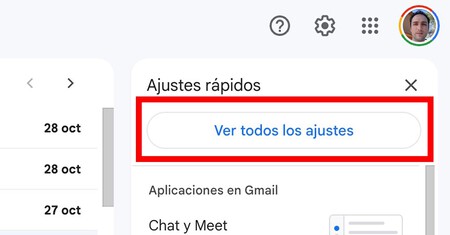
Los filtros son una herramienta de enorme potencia que puede aplicarse a las búsquedas, también en los registros de entrada. Dejar que pasen los elementos que no coincidan con una característica, eliminar de un plumazo los que sí o mover de espacio automáticamente según los criterios: aplicar filtros multiplica la productividad, ya que evitan la tarea de cribar manualmente entre todas la morralla.
Gmail incluye una potente herramienta de filtros con los que elegir el comportamiento de la bandeja de entrada. Y aquí es donde entra lo que buscamos: puedes conseguir que la app de correo de tu teléfono presente sólo aquellos mensajes que te interesan. En mi caso, apliqué filtros para eliminar notas de prensa indiscriminadas, propuestas de trabajo sin fundamento y muchas otras comunicaciones que debía ir eliminando una por una. Ahora se van todas a la papelera sin pasar por la casilla de salida.
No es que los filtros de Gmail sean algo novedoso, ya que llevan años disponibles. El problema es que Google no los ofrece en las apps móviles; lo que hace algo más complicado conocerlos y acceder a su configuración. No obstante, el navegador web es tu amigo, aquí tienes los pasos que necesitas.
- Abre Gmail en un navegador de escritorio. Lo mejor es que lo hagas desde el ordenador, aunque te vale el teléfono si cargas la página de correo en vista de escritorio (Gmail es muy esquivo con esta vista, te costará cargarla).
- Pulsa sobre el icono de la rueda dentada superior, el que va a los ajustes de Gmail.
- Aprieta en "Ver todos los ajustes".
- Entra en "Filtros y direcciones bloqueadas". Alternativamente, puedes acudir a esta sección directamente desde este enlace.
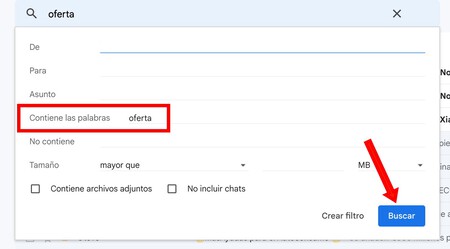
- Fíjate en el menú de "Crear un filtro". Pulsa ahí para añadir criterios con los que limpiar automáticamente tu bandeja de entrada.
- Ahora completa el filtro según los criterios para los que quieres que actúe. Por ejemplo, si siempre te llegan correos de "mejoramos tu oferta" intentando que te cambies de compañía, coloca "oferta" en el campo "Contiene las palabras": Gmail detectará todo email con dicho criterio. Puedes completar varios criterios para refinar en profundidad tu filtro.
- Una vez completados los criterios selecciona "Crear filtro". Verás que Gmail te ofrece un panel con todas las posibles opciones de actuación cada vez que detecte un correo entrante que coincida con el filtro.
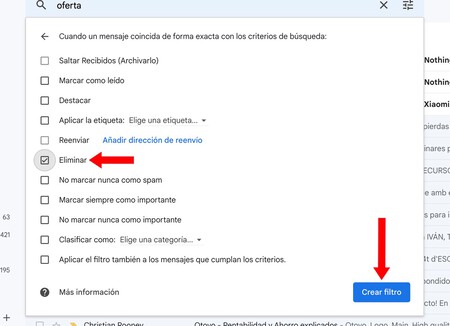
- Para eliminar automáticamente los correos que te entren con ofertas, selecciona "Eliminar". Una vez pulses en "Crear filtro" todos los emails que incluyan la palabra oferta no aparecerán en la bandeja de tu email porque se habrán dirigido directamente a la papelera.
- Ve completando filtros según tus necesidades para así cubrir todos los posibles tipos de correo que inundan tu Gmail. Cuando acabes comprobarás que tu app de correos móvil se mantendrá más limpia que nunca sin perder los emails que son importantes para ti.
- Puedes crear filtros para lo que quieras, no sólo para eliminar los mensajes: si te llegan ofertas de trabajo al correo puedes crear una etiqueta que sea "Trabajo" y configurar un filtro que envíe todos los correos relacionados a dicha etiqueta. De esta manera lo tendrás todo más organizado y encontrarás lo que buscas sin necesidad de perderte por la bandeja de entrada.
Los filtros son tan potentes y personalizables como tú quieras. Échale imaginación, analiza la estructura de los correos que acostumbran a molestarte y ponles límite para que sea Gmail el que se encargue de tratar con ellos. Recuerda: todos los filtros que apliques en Gmail de escritorio también funcionarán en tus aplicaciones móviles.







Ver 1 comentarios